TD 400C 必须使用 TD Keypad Designer V1.0.4.16 以上版本配置。TD Keypad Designer 将与 STEP 7-Micro/WIN 一起安装;要配置 TD 400C 需要 STEP 7-Micro/WIN V4.0 SP4 以上版本,并设置为中文编程界面。
第一步:启动 TD Keypad Designer
有以下几种方法:
第二步:将 TD Keypad Designer 语言设置成中文(可选)
使用 TD Keypad Designer 为 TD 400C 设计键盘,软件语言必须设置成中文。
TD Keypad Designer 与 STEP 7-Micro/WIN 的语言界面设置一致。如果已经把 Micro/WIN 设置为中文,则不必在此设置。
可以通过进入 “ Tools > Options ” 来将软件设置成中文,如下图:
 |
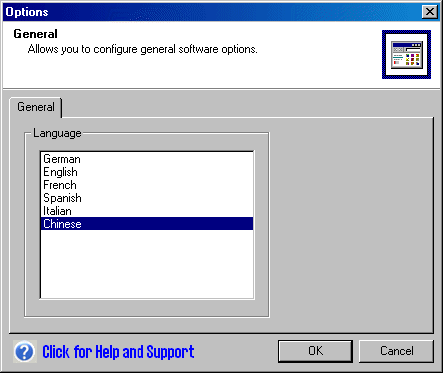 |
|---|
图 1. 将 TD Keypad Designer 语言设置成中文
第三步:新建 TD 400 C 项目
选择 “ 文件 > 新建 ”

图2. 选择 TD 400C
在对话框中选择 TD 400 C ,出现 TD 400C 键盘模板如下:
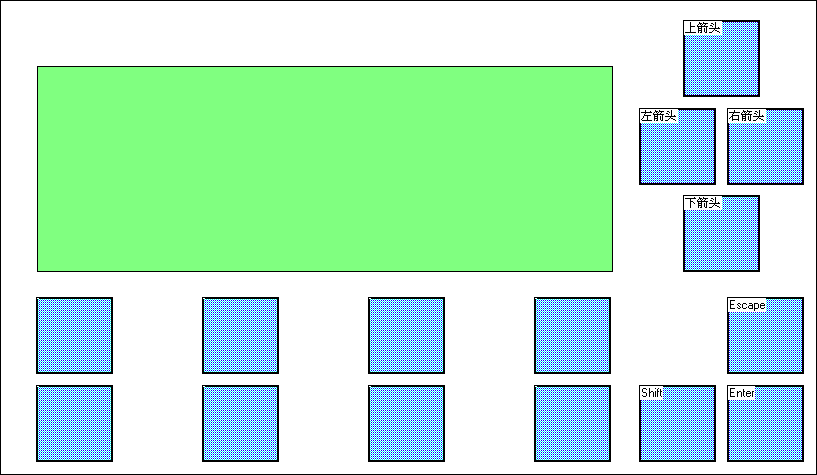 图3. TD 400C 键盘模板
图3. TD 400C 键盘模板
第四步:定义按键按钮功能属性
TD 400 C 的按键位置、大小、及数目都是固定的,右侧的键缺省设置为系统键,用户也可以根据需要改变其功能。最多可以组态 15 个按键。
双击选中的键,为该键选择功能属性,输入按键名称并确认。
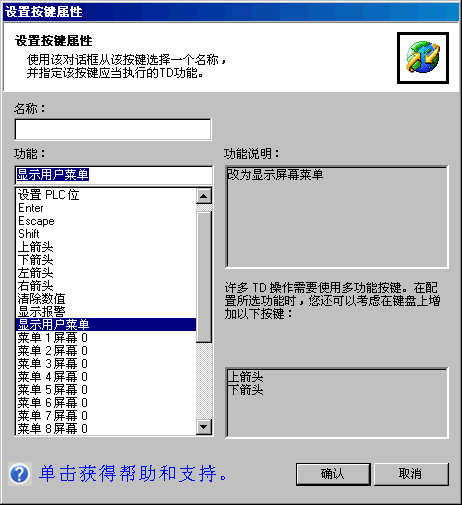
图4. 定义按键按钮功能属性
您不必定义(或使用)所有按键,某些按键可以为空或保持“无功能”的设置。“无功能”的按键在用户程序中不可以使用。
TD 400C 所支持的按键功能如下:
表1. TD 400C 按键功能列表
| 类别 | 功能 | 说明 |
| 浏览或选择 | Enter | 选择菜单项或确认值 |
| Escape | 从菜单退出或取消选择 |
|
| 上箭头 | 向上滚动显示菜单项,或递增可编辑的值 |
|
| 下箭头 | 向下滚动显示菜单项,或递减可编辑的值 |
|
| 左箭头 | 向左移动光标 |
|
| 右箭头 | 向右移动光标 |
|
| 输入数据 | 设置 PLC 位 (相当于F功能键) |
设置 S7-200 CPU 中的存储位,使用文本显示向导分配特定的位地址。 对于 TD 400C,可以通过定义 Shift按键,使用此按键来设置两个不同的位 |
| Shift | 允许您使用一个“设置 PLC 位”按键控制 S7-200 CPU 中两个不同的位(TD 200C 和 TD 400C) |
|
| 数值清零 | 将所输入的值设置为零 (0) |
|
| 编辑 V 存储区 | 编辑 S7-200 CPU 中的 V 存储区位置。必须在运行时指定 V存储区的地址 |
|
| 用户画面和报警 (用户菜单或报警菜单) |
菜单模式 | 显示标准 TD 菜单 |
| 显示报警 | 显示当前报警信息 |
|
| 显示用户菜单 | 显示用户菜单 |
|
| 菜单 1 画面 0 | 显示第一个用户菜单中的第一个用户画面 |
|
| 菜单 2 画面 0 | 显示第二个用户菜单中的第一个用户画面 |
|
| 菜单 3 画面 0 | 显示第三个用户菜单中的第一个用户画面 |
|
| 菜单 4 画面 0 | 显示第四个用户菜单中的第一个用户画面 |
|
| 菜单 5 画面 0 | 显示第五个用户菜单中的第一个用户屏幕 |
|
| 菜单 6 画面 0 | 显示第六个用户菜单中的第一个用户屏幕 |
|
| 菜单 7 画面 0 | 显示第七个用户菜单中的第一个用户屏幕 |
|
| 菜单 8 画面 0 | 显示第八个用户菜单中的第一个用户屏幕 |
|
| 设置 TD 400C (操作员菜单) |
CPU 状态 | 显示“查看 CPU 状态”画面 读取并显示 S7-200 的状态 |
| 选择语言集 | 显示“设置语言”屏幕,用于在为 TD 200C 和 TD 400C 组态的语言之间切换 |
|
| 设置 PLC 时间和 日期 |
显示“设置时间和日期”画面,用于输入时间和日期 |
|
| 诊断 (诊断菜单) |
改变 PLC 模式 | 显示“改变 CPU 模式”屏幕,用于改变 S7-200 的操作模式 |
| 编辑存储区 | 显示“编辑 CPU 存储区”屏幕 |
|
| 强制 I/O | 显示“强制 I/O”屏幕 |
|
| 存储卡编程 | 显示“制作 MC”屏幕,用于将用户程序复制到存储卡 |
|
| TD 设置 | 显示“TD 设置”画面 |
|
| 查看信息 | 显示“查看信息”屏幕 |
|
| 密码 |
释放密码 | 立即恢复 TD 设备的密码保护功能。 |
| 无功能 | 无功能 | 允许您将按键标识为“无功能” |
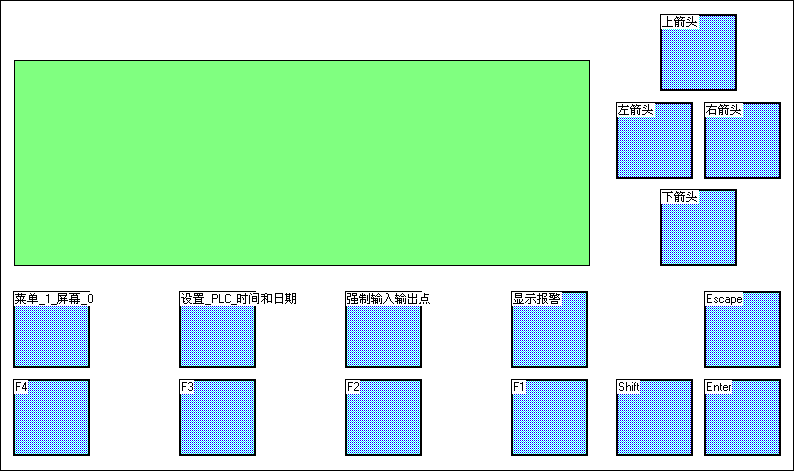 图5. TD 400C 键盘定义示例
图5. TD 400C 键盘定义示例
第五步:完成功能键定义,保存功能键定义文件
完成定义后,须使用“文件”菜单中的“保存”命令,将功能键的自定义设置保存为一个 .td4 文件。
至此已经完成了 TD 400C 的功能键自定义任务。在 Micro/WIN 中的文本显示向导中导入此 .td4 文件,就可以完成相应的 TD 400C 配置任务。定义功能键并不需要 TD Keypad Designer 的图形处理功能。 TD Keypad Designer 的另一个功能是辅助第三方的图形编辑软件,完成用户的自定义面板图形设计。
![]() 使用 TD Keypad Designer 辅助设计 TD 400C 面板图形
使用 TD Keypad Designer 辅助设计 TD 400C 面板图形